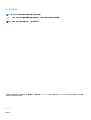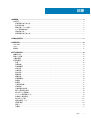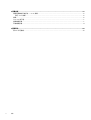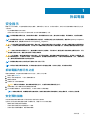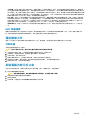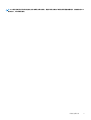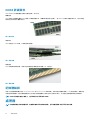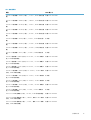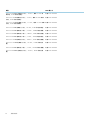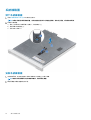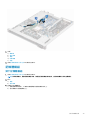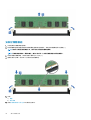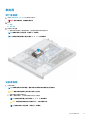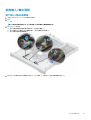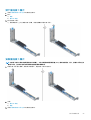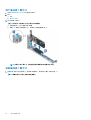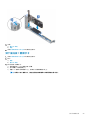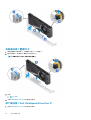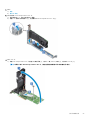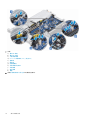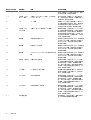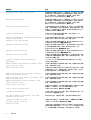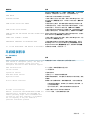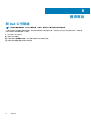Dell Precision 3930 機架式
維修手冊
管制型號: D02R
管制類型: D02R001

註、警示與警告
註: 「註」表示可以幫助您更有效地使用產品的重要資訊。
警示: 「警示」表示有可能會損壞硬體或導致資料遺失,並告訴您如何避免發生此類問題。
警告: 「警告」表示可能的財產損失、人身傷害或死亡。
© 2018 - 2019 Dell Inc. 或其子公司。版權所有,翻印必究。Dell、EMC 及其他商標均為 Dell Inc. 或其子公司的註冊商標。其他商標
可能為其各自擁有者的商標。
2020 - 03
修正版 A01

1 拆裝電腦.......................................................................................................................................5
安全指示.................................................................................................................................................................................5
拆裝電腦內部元件之前..................................................................................................................................................5
安全預防措施.................................................................................................................................................................. 5
靜電放電──ESD 保護....................................................................................................................................................6
ESD 現場維修套件..........................................................................................................................................................6
運送敏感元件...................................................................................................................................................................7
拆裝電腦內部元件之後.................................................................................................................................................. 7
2 系統的主要元件.............................................................................................................................8
3 技術與元件..................................................................................................................................10
USB 功能...............................................................................................................................................................................10
DDR4...................................................................................................................................................................................... 11
處理器................................................................................................................................................................................... 12
4 卸下和安裝元件........................................................................................................................... 15
建議的工具........................................................................................................................................................................... 15
螺絲大小清單.......................................................................................................................................................................15
主機板配置........................................................................................................................................................................... 16
拆卸與重組........................................................................................................................................................................... 16
前蓋..................................................................................................................................................................................16
防塵濾網......................................................................................................................................................................... 21
系統機箱蓋.....................................................................................................................................................................24
掛耳組件.........................................................................................................................................................................25
空氣管道.........................................................................................................................................................................28
幣式電池......................................................................................................................................................................... 31
硬碟組件.........................................................................................................................................................................32
硬碟背板.........................................................................................................................................................................36
記憶體模組.................................................................................................................................................................... 39
散熱器..............................................................................................................................................................................41
處理器.............................................................................................................................................................................42
入侵偵測開關................................................................................................................................................................ 43
系統風扇.........................................................................................................................................................................45
系統風扇固定框架........................................................................................................................................................46
顯示卡風扇固定框架....................................................................................................................................................48
第二個 PSU 風扇擋片.................................................................................................................................................. 49
M.2 PCIe 固態硬碟 (SSD)............................................................................................................................................ 51
前側輸入/輸出面板......................................................................................................................................................53
第二個 PSU 擋片.......................................................................................................................................................... 55
電源供應器 - PSU.........................................................................................................................................................57
電源配電板.................................................................................................................................................................... 59
擴充卡..............................................................................................................................................................................61
主機板..............................................................................................................................................................................71
目錄
目錄 3

5 疑難排解.................................................................................................................................... 75
增強型開機前系統評估 — ePSA 診斷............................................................................................................................75
執行 ePSA 診斷.............................................................................................................................................................75
診斷.......................................................................................................................................................................................75
PSU LED 指示燈..................................................................................................................................................................77
診斷錯誤訊息.......................................................................................................................................................................77
系統錯誤訊息...................................................................................................................................................................... 79
6 獲得幫助.................................................................................................................................... 80
與 Dell 公司聯絡..................................................................................................................................................................80
4 目錄

拆裝電腦
安全指示
請遵守以下安全規範,以避免電腦受到潛在的損壞,並確保您的人身安全。除非另有說明,否則本文件的每個程序皆假定您已完成
下列條件:
• 您已閱讀電腦隨附的安全資訊。
• 按相反的順序執行卸下程序可以裝回或安裝 (當元件為單獨購買時) 元件。
註: 打開電腦護蓋或面板之前,請先斷開所有電源。拆裝電腦內部元件之後,請先裝回所有護蓋、面板和螺絲,然後再連接電
源。
註: 拆裝電腦內部元件之前,請先閱讀電腦隨附的安全資訊。如需最佳安全性作法的詳細資訊,請參閱 Regulatory Compliance
(法規遵循) 首頁,網址為 www.Dell.com/regulatory_compliance。
警示: 許多維修僅可由獲得認可的維修技術人員來完成。僅限依照產品說明文件中的授權,或在線上或電話服務和支援團隊的指
導下,才能執行故障排除或簡易維修。由未經 Dell 授權的維修造成的損壞不在保固範圍之內。請閱讀並遵循產品隨附的安全說
明。
警示: 處理元件和插卡時要特別小心。請勿碰觸元件或插卡上的觸點。手持插卡時,請握住插卡的邊緣或其金屬固定托架。手持
處理器之類的元件時,請握住其邊緣而不要握住其插腳。
警示: 拔下纜線時,請握住連接器或拉片將其拔出,而不要拉扯纜線。某些纜線的連接器帶有鎖定彈片;若要拔下此類纜線,請
向內按壓鎖定彈片,然後再拔下纜線。在拔出連接器時,連接器的兩側應同時退出,以避免弄彎連接器插腳。此外,連接纜線之
前,請確定兩個連接器的朝向正確並且對齊。
註: 您電腦的顏色和特定元件看起來可能與本文件中所示不同。
註: 如果在系統運作期間拆卸頂蓋,則系統會發出警示聲 4 秒鐘並且關機。若未裝上頂蓋,系統將無法開機。
拆裝電腦內部元件之前
為避免損壞電腦,請在開始拆裝電腦內部元件之前,先執行下列步驟。
1. 請務必遵循安全指示。
2. 確定工作表面平整乾淨,以防止刮傷電腦外殼。
3. 關閉您的電腦。
4. 從電腦上拔下所有網路纜線。
警示: 若要拔下網路纜線,請先將纜線從電腦上拔下,然後再將其從網路裝置上拔下。
5. 從電源插座上拔下電腦和所有連接裝置的電源線。
6. 拔下電腦的電源線後,請按住電源按鈕,以導去主機板上的剩餘電量。
註: 為避免靜電放電,碰觸電腦背面的連接器時,請使用接地腕帶或同時碰觸未上漆的金屬表面,以導去身上的靜電。
安全預防措施
安全預防措施章節詳細說明執行任何拆卸指示前採取的主要步驟。
在您執行任何包括拆卸或重組的故障/ 修復程序前,請遵守以下安全預防措施 :
• 關閉系統及所有連接的周邊裝置。
• 拔除系統和所有連接之周邊裝置的 AC 電源。
• 拔除系統的所有網路纜線、電話和電信線路。
1
拆裝電腦 5

• 進行任何平板電腦筆記型電腦桌上型電腦內部作業時,請使用 ESD 現場維修套件,以避免靜電放電 (ESD) 損壞。
• 卸下任何系統元件後,請小心地將卸下的元件放在防靜電墊上。
• 穿著具備非導電橡膠鞋底的鞋子,以降低發生觸電的可能性。
備用電源
含備用電源的 Dell 產品必須先斷開電源,才能打開外殼。整合備用電源的系統在關機時基本上還是有電。內部電源可讓您遠端開啟
系統 (透過 LAN 喚醒) 以及讓系統暫時進入睡眠模式,而且有其他進階電源管理功能。
從系統拔下 AC 電源線,然後按住電源按鈕 15 秒,以釋放主機板的殘餘電力。
搭接
搭接是一種將兩個或多個接地導體連接到相同電位的方式。這必須使用現場維修靜電放電 (ESD) 套件來完成。連接搭接線時,請務
必將其連接至裸金屬;切勿連接到已上漆或非金屬表面。腕帶應佩戴牢靠且完全接觸皮膚,而且在您搭接設備前,請務必取下所有
首飾,例如手錶、手鐲或戒指。
靜電放電──ESD 保護
處理電子元件 (特別是敏感的元件,例如擴充卡、處理器、記憶體 DIMM 及主機板) 時,須特別注意 ESD 問題。即使是非常輕微的電
荷也可能會以不明顯的方式損壞電路,例如間歇性的問題或是縮短產品壽命。有鑑於業界對低耗電需求和增加密度的迫切期望、ESD
防護亦益發引起關注。
而由於近期 Dell 產品中半導體的使用密度增加,現在對靜電損壞的敏感度比過去的 Dell 產品更高。為此,部分先前獲准的零件處理
方式已不再適用。
兩種公認的 ESD 損壞類型是災難性和間歇性故障。
• 災難性 – 災難性故障代表約 20% 的 ESD 相關故障。此類損壞會導致裝置功能立即且完全喪失。就災難性故障舉例而言,記憶體
DIMM 受到靜電衝擊,而且立即出現「無 POST/無影像」症狀,並發出嗶聲代碼表示缺少記憶體或無法運作。
• 間歇性 – 間歇性故障代表約 80% 的 ESD 相關故障。高間歇性故障率表示發生損壞時,大多數的情況都是無法立即辨認的。
DIMM 會受到靜電衝擊,但蹤跡幾乎難以察覺,而且不會立即產生與損害相關的外在症狀。而此微弱的蹤跡可能需要數週或數個
月才會消失;在此同時,也可能會導致記憶體的完整性降低、間歇性記憶體錯誤等等。
較難辨認和故障診斷的損害類型是間歇性 (又稱為潛伏或「負傷而行」) 故障。
執行下列步驟,以防止 ESD 損壞 :
• 使用妥善接地的有線 ESD 腕帶。我們不再允許使用無線防靜電腕帶,因為它們無法提供足夠的保護。在處理零件之前觸碰機箱並
無法確定零件是否有足夠的 ESD 保護,而且會提高對 ESD 損壞的敏感度。
• 請在防靜電區域處理所有靜電敏感元件。如果可能,請使用防靜電地板墊和工作台墊。
• 打開靜電敏感元件的運送紙箱時,請勿先將元件從防靜電包裝材料中取出,除非您已準備要安裝元件。拆開防靜電包裝前,請務
必將身上的靜電放電。
• 運送靜電敏感元件前,請將它放在防靜電的容器或包裝內。
ESD 現場維修套件
未受監控的現場維修套件是最常使用的維修套件。每個現場維修套件都包含三個主要元件:防靜電墊、腕帶及搭接線。
ESD 現場維修套件的元件
ESD 現場維修套件的元件包括 :
• 防靜電墊 – 防靜電墊會消除靜電,而且可讓您在維修程序期間將零件置於其上。使用防靜電墊時,您的腕帶必須緊貼手臂,而且
搭接線必須連接至防靜電墊以及正在處理之系統上的任何裸金屬。部署妥當後,就可以從 ESD 袋取出維修零件,並直接放置放在
墊子上。您可以安心地將 ESD 敏感物品放在手中、ESD 墊上、系統中或袋子裡面。
• 腕帶和搭接線 – 如果不需要使用 ESD 墊,或是已經將 ESD 墊連接至防靜電墊以保護暫時放置在墊子上的硬體時,腕帶和搭接線
就可直接連接您的手腕和硬體上的裸金屬。腕帶與您皮膚、ESD 墊及硬體之間搭接線的實體連結,都稱為搭接。現場維修套件只
能搭配腕帶、防靜電墊及搭接線使用。切勿使用無線腕帶。請隨時注意,腕帶的內部電線會因為正常磨損而易於損壞,而且必須
以腕帶測試工具定期檢查,以避免 ESD 硬體意外損壞。建議每週至少測試腕帶和搭接線一次
• ESD 腕帶測試工具 – ESD 腕帶內部的電線容易因使用久了而損壞。使用未受監控的套件時,最佳作法是在每次維修通話之前定
期測試腕帶,並且每週至少測試一次。腕帶測試工具便是執行此測試的最佳方法。如果您沒有自己的腕帶測試工具,請洽詢當地
辦公室以瞭解他們是否能夠提供。若要執行測試,請在手腕繫好腕帶後,將腕帶的搭接線插入測試工具中,然後按下按鈕進行測
試。如果測試成功,綠色 LED 燈就會亮起;如果測試失敗,紅色 LED 燈便會亮起,而且會發出警示聲。
• 絕緣體元件 – 請務必將 ESD 敏感裝置 (例如塑膠散熱器外殼) 遠離作為絕緣體且通常為高度帶電的內部零件。
6 拆裝電腦

• 工作環境 – 請先評估客戶所在地點的情況,再開始部署 ESD 現場維修套件。例如,針對伺服器環境的套件部署方式,會與針對
桌上型電腦或可攜式電腦環境的不同。伺服器通常安裝在資料中心內部的機架中;桌上型電腦或可攜式電腦則通常放置在辦公桌
或小隔間內。請一律尋找寬敞平坦的工作區域,沒有堆積雜物且空間足以設置 ESD 套件,還有額外空間能夠容納要維修的系統類
型。工作區也不能放置可能會導致 ESD 事件的絕緣體。在工作區域中,必須一律先將聚苯乙烯泡沫塑料和其他塑膠等絕緣體移至
距離敏感零件至少 30 公分或 12 英吋處,再實際處理任何硬體元件。
• ESD 包裝 – 所有 ESD 敏感裝置都必須以防靜電包裝運送和收取。建議使用含金屬材質的靜電遮蔽袋。但是,您應該一律使用包
裝新零件所用的相同 ESD 袋和包裝,來退還損壞的零件。ESD 袋應摺疊並黏緊,而且必須使用原始外箱中用來包裝新零件的所
有相同發泡包裝材料。您只能在有 ESD 保護的工作表面上從包裝取出 ESD 敏感裝置,而且零件絕對不能放置在 ESD 袋的上方,
因為只有袋子內部才有遮蔽效力。一律將零件放在手中、ESD 墊上、系統內部,或是防靜電的袋子中。
• 運送敏感元件 – 運送 ESD 敏感元件 (例如更換零件或退還零件給 Dell) 時,請務必將這些零件放在防靜電的袋子中,以安全運
送。
ESD 保護摘要
建議所有現場維修技術人員在維修 Dell 產品時,都使用傳統的有線 ESD 接地腕帶和防靜電保護墊。此外,技術人員進行維修工作
時,請務必讓敏感零件遠離所有絕緣體零件,並且在運送敏感元件時使用防靜電的袋子
運送敏感元件
運送 ESD 敏感元件 (例如更換零件或退還零件給 Dell) 時,重要的是,將這些零件放在防靜電包裝中以安全運送。
吊裝設備
吊裝重型設備時請遵守以下原則:
警示: 請勿吊裝超過 50 磅。請務必尋求額外資源協助或使用機械吊裝裝置。
1. 找到穩固平衡的立足點。以此穩固的基礎將其雙腳保持分開,腳趾指向外。
2. 收緊腹肌。當您提起設備時,腹部肌肉會支撐脊椎,抵消負載力。
3. 抬起您的腿,而不是您的背部。
4. 盡量將負載靠近自己。它越靠近你的脊椎,其施加在您背部的力量就越小。
5. 提起或放下負載時,都將背挺直。請勿將身體的重量加到負載上。避免扭轉身體和背部。
6. 依照相同的技巧,反向操作將負載放下。
拆裝電腦內部元件之後
在完成任何更換程序後,請確定先連接所有外接式裝置、插卡、纜線等之後,再啟動電腦。
1. 將任何網路纜線連接至電腦。
警示: 若要連接網路纜線,請先將網路纜線插入網路裝置,然後再將其插入電腦。
2. 將電腦和所有連接裝置連接至電源插座。
3. 開啟您的電腦。
4. 如有需要,可透過執行 ePSA 診斷來確認電腦是否正常作業。
拆裝電腦 7

系統的主要元件
1. 系統機箱蓋
2. 侵入切換開關
3. 幣式電池
4. M.2 PCIe 固態硬碟 (SSD)
5. 擴充卡
6. 硬碟背板
7. 機箱
8. 前蓋
9. 防塵濾網
10. 硬碟組件
11. 主機板
12. 系統風扇
13. 散熱器
14. 配電板
15. 硬碟背板
16. 氣流導管
2
8 系統的主要元件

註: Dell 提供所購買之原始系統組態的元件清單及其零件編號。這些零件是依據客戶購買的保固涵蓋範圍提供。請連絡您的 Dell
銷售代表,以取得購買選項。
系統的主要元件 9

技術與元件
USB 功能
通用序列匯流排又稱為 USB,在 1996 年推出。其大幅簡化了連接主機電腦與周邊裝置的方式,例如滑鼠、鍵盤、外接式磁碟機及印
表機。
來快速檢視下表中的 USB 發展史吧。
表 1. USB 發展史
類型 資料傳輸速率 類別 簡介年
USB 2.0 480 Mbps 高速 2000
USB 3.0/USB 3.1 Gen 1 5 Gbps 超高速 2010
USB 3.1 第 2 代 10 Gbps 超高速 2013 年
USB 3.0/USB 3.1 Gen 1 (SuperSpeed USB)
數年來,與 USB 2.0 有關的設備已經賣出約 60 億台,使它已然成為個人電腦世界的實質介面標準。但使用者開始需要更快速的運算
硬體和更大的頻寬,因此對於速度的需求也日漸成長。為因應消費者的需求,USB 3.0/USB 3.1 Gen 1 於焉而生,其理論速度是前一
代的 10 倍。簡單來說,USB 3.1 Gen 1 的特色如下:
• 更高的傳輸速率 (最高 5 Gbps)
• 提升匯流排最大電源與裝置電流,更能容納高耗電裝置
• 全新電源管理功能
• 全雙工資料傳輸且支援新的傳輸類型
• 回溯 USB 2.0 相容性
• 全新連接器和纜線
下列主題包含某些有關 USB 3.0/USB 3.1 Gen 1 的最常見問題。
速度
目前最新的 USB 3.0/USB 3.1 Gen 1 規格定義了 3 種速度模式,分別為 Super-Speed、Hi-Speed 及 Full-Speed。全新 SuperSpeed 模式
的傳輸速率為 4.8 Gbps。雖然規格中保留了 Hi-Speed 和 Full-Speed USB 模式 (通常又分別稱為 USB 2.0 與 1.1),但這些速度較慢的模
式仍各自以 480 Mbps 和 12 Mbps 的速度運作,且保有回溯相容性。
USB 3.0/USB 3.1 Gen 1 憑藉以下技術變更而達到更高效能:
• 在現有的 USB 2.0 匯流排之外再增加實體匯流排 (請參考下方圖片)。
• USB 2.0 過去有四條線 (電源線、接地線,以及一對差動訊號資料線);USB 3.0/USB 3.1 Gen 1 多增加了四條兩兩一對的差動訊號
資料線 (接收與傳輸),總共組合成八個連接器和纜線連線。
• USB 3.0/USB 3.1 Gen 1 採用雙向資料介面,而非 USB 2.0 的半雙工配置。這可使理論頻寬增加 10 倍。
3
10 技術與元件

隨著高畫質影像內容、TB 等級的儲存裝置、高百萬像素的數位相機等產品推陳出新,使用者對資料傳輸速度的需求與日俱增,USB
2.0 的傳輸速度似乎已經不敷使用。此外,沒有任何 USB 2.0 連線可以接近 480 Mbps 的最高理論輸送量,這讓資料傳輸的最大速率
始終停留在約 320 Mbps (40MB/s) 的水準,也就是實際最大資料流通量。同樣地,USB 3.0/USB 3.1 Gen 1 連線也無法達到 4.8
Gbps;不過我們可能會看見它實質上的最高速率達到 400 MB/s。就此速度來看,USB 3.0/USB 3.1 Gen 1 的速度是 USB 2.0 的 10 倍
之多。
應用程式
USB 3.0/USB 3.1 Gen 1 擴大了資料通道,並為裝置提供更多發展空間,以實現更優質的整體使用經驗。在過去,USB 影像品質低落
(從最大解析度、延遲和影像壓縮的角度來看),因此不難想像當可用頻寬比以往多出 5 至 10 倍後,USB 影像解析度自然也會有同等
程度的改善。單一連結 DVI 需要將近 2 Gbps 的輸送量,480 Mbps 的速度有限,而 5 Gbps 顯然綽綽有餘。在保證傳輸速率為 4.8
Gbps 的情況下,這項標準也將影響某些原本不屬於 USB 範疇的產品,例如外接式 RAID 儲存系統。
以下列出部分可使用 SuperSpeed USB 3.0/USB 3.1 Gen 1 的產品:
• 外接式桌上型電腦 USB 3.0/USB 3.1 Gen 1 硬碟
• 可攜式 USB 3.0/USB 3.1 Gen 1 硬碟
• USB 3.0/USB 3.1 Gen 1 磁碟機媒體插槽座與轉接器
• USB 3.0/USB 3.1 Gen 1 快閃磁碟機與讀取器
• USB 3.0/USB 3.1 Gen 1 固態硬碟
• USB 3.0/USB 3.1 Gen 1 RAID
• 光學媒體磁碟機
• 多媒體裝置
• Networking (網路)
• USB 3.0/USB 3.1 Gen 1 配接卡與集線器
相容性
所幸,最初開發 USB 3.0/USB 3.1 Gen 1 時,開發者便已審慎規劃,使其能與 USB 2.0 共存。首先,USB 3.0/USB 3.1 Gen 1 納入了全
新實體連接規格,因此必須採用新式纜線,才能充分享有新的通訊協定所提供的更高速度,不過連接器外型仍維持與前一代相同的
長方形,四個 USB 2.0 接觸點的位置也與過去完全一樣。USB 3.0/USB 3.1 Gen 1 纜線有五個新連線,可獨立接收資料和傳輸資料,
而且只有在連接至適當的 SuperSpeed USB 連線時才會生效。
Windows 8/10 將為 USB 3.1 Gen 1 控制器提供原生支援;這與舊版 Windows 不同,舊版 Windows 仍需另行為 USB 3.0/USB 3.1 Gen 1
控制器安裝適用的驅動程式。
DDR4
DDR4 (雙倍資料速率第四代) 記憶體是 DDR2 和 DDR3 技術更高速的後繼者,相較於 DDR3 在每 DIMM 上的最大容量 128 GB,DDR4
允許高達 512 GB 的容量。DDR4 同步動態隨機存取記憶體與 SDRAM 和 DDR 的重要不同之處在於,可防止使用者安裝錯誤的記憶體
類型至系統。
與需要 1.5 伏特電力的 DDR3 相較之下,DDR4 需要的電力減少 20%,或僅需 1.2 伏特即可運作。DDR4 也支援新的深度省電模式,
可讓主機裝置進入待命模式,而不必重新整理其記憶體。深度省電模式預計可減少 40% 至 50% 的待命耗電量。
技術與元件 11

DDR4 詳細資料
DDR3 和 DDR4 記憶體模組之間存在細微差異,如下所示。
鍵槽差異
DDR4 模組上的鍵槽位置與 DDR3 模組上的鍵槽位置不同。兩個槽口都在插入邊緣上,但 DDR4 上的槽口位置略有不同,可防止模組
被安裝在不相容的主機板或平台。
圖 1. 槽口差異
厚度增加
DDR4 模組比 DDR3 稍厚,以容納更多訊號層。
圖 2. 厚度差異
彎曲邊緣
DDR4 模組具有彎曲邊緣,有助於在記憶體安裝期間插入和減輕 PCB 上的應力。
圖 3. 彎曲邊緣
記憶體錯誤
系統上的記憶體錯誤顯示新的 ON-FLASH-FLASH 或 ON-FLASH-ON 故障代碼。如果所有記憶體皆故障,LCD 便不會開啟。請嘗試在
系統底部或或鍵盤下方的記憶體連接器中已知良好的記憶體模組 (例如在部分可攜式系統中),對可能的記憶體故障進行故障排除。
註: DDR4 記憶體內嵌在主機板上,並非如圖所示的可更換式 DIMM。
處理器
註: 處理器編號並非效能衡量指標。處理器供應情形可能隨時有變動,且可能會因國家/地區不同而有所差異。
12 技術與元件

表 2. 處理器規格
類型 UMA 顯示卡
Intel Xeon E 處理器 E-2288G (8 核心,3.7 GHz,16 MB 快取記憶
體)
內建 Intel UHD P630
Intel Xeon E 處理器 E-2286G (6 核心,4.0 GHz,12 MB 快取記憶
體)
內建 Intel UHD P630
Intel Xeon E 處理器 E-2278G (8 核心,3.4 GHz,16 MB 快取記憶
體)
內建 Intel UHD P630
Intel Xeon E 處理器 E-2276G (6 核心,3.8 GHz,12 MB 快取記憶
體)
內建 Intel UHD P630
Intel Xeon E 處理器 E-2246G (6 核心,3.6 GHz,12 MB 快取記憶
體)
內建 Intel UHD P630
Intel Xeon E 處理器 E-2236 (6 核心,3.4 GHz,12 MB 快取記憶
體)
不支援
Intel Xeon E 處理器 E-2226G (6 核心,3.4 GHz,12 MB 快取記憶
體)
內建 Intel UHD P630
Intel Xeon E 處理器 E-2224G (4 核心,3.5 GHz,8 MB 快取記憶
體)
內建 Intel UHD P630
Intel Xeon E 處理器 E-2224 (4 核心,3.4 GHz,8 MB 快取記憶
體)
不支援
Intel Xeon 處理器 E-2186G (6 核心 HT 3.8 GHz,4.7 GHz 渦輪加
速,8 MB 快取記憶體)
內建 Intel UHD P630
Intel Xeon 處理器 E-2176G (6 核心 HT 3.7 GHz,4.7 GHz 渦輪加
速,8 MB 快取記憶體)
內建 Intel UHD P630
Intel Xeon 處理器 E-2174G (4 核心 HT 3.8 GHz,4.7 GHz 渦輪加
速,8 MB 快取記憶體)
內建 Intel UHD P630
Intel Xeon E 處理器 E-2146G (6 核心 HT 3.5 GHz,4.5 GHz 渦輪
加速,8 MB 快取記憶體)
內建 Intel UHD P630
Intel Xeon E 處理器 E-2136 (6 核心 HT 3.3 GHz,4.5 GHz 渦輪加
速,8 MB 快取記憶體)
不支援
Intel Xeon E 處理器 E-2134 (4 核心 HT 3.5 GHz,4.5 GHz 渦輪加
速,8 MB 快取記憶體)
不支援
Intel Xeon E 處理器 E-2124G (4 核心,3.4 GHz,4.5 GHz 渦輪加
速,8 MB 快取記憶體)
內建 Intel UHD P630
Intel Xeon E 處理器 E-2124 (4 核心,3.4 GHz,4.5 GHz 渦輪加
速,8 MB 快取記憶體)
不支援
Intel Core i3-8100 處理器 (4 核心,3.6 GHz,6 MB 快取記憶體) 內建 Intel UHD 630
Intel Core i5-8500 處理器 (6 核心,3.0 GHz,最高 4.1 GHz 渦輪
加速,9 MB 快取記憶體)
內建 Intel UHD 630
Intel Core i5-8600 處理器 (6 核心,3.1 GHz,最高 4.3 GHz 渦輪
加速,9 MB 快取記憶體)
內建 Intel UHD 630
技術與元件 13

類型 UMA 顯示卡
Intel Core i5-8600K 處理器 (6 核心,3.6 GHz,最高 4.3 GHz 渦
輪加速,9 MB 快取記憶體)
內建 Intel UHD 630
Intel Core i7-8700 處理器 (6 核心,3.2 GHz,最高 4.6 GHz 渦輪
加速,12 MB 快取記憶體)
內建 Intel UHD 630
Intel Core i7-8700K 處理器 (6 核心,3.7 GHz,最高 4.7 GHz 渦輪
加速,12 MB 快取記憶體)
內建 Intel UHD 630
Intel Core i3-9100 處理器 (4 核心,3.6 GHz,6 MB 快取記憶體) 內建 Intel UHD 630
Intel Core i5-9400 處理器 (8 核心,2.9 GHz,9 MB 快取記憶體) 內建 Intel UHD 630
Intel Core i5-9500 處理器 (6 核心,3.0 GHz,9 MB 快取記憶體) 內建 Intel UHD 630
Intel Core i5-9600 處理器 (6 核心,3.1 GHz,9 MB 快取記憶體) 內建 Intel UHD 630
Intel Core i7-9700 處理器 (8 核心,3.0 GHz,12 MB 快取記憶體) 內建 Intel UHD 630
Intel Core i7-9700K 處理器 (8 核心,3.6 GHz,12 MB 快取記憶
體)
內建 Intel UHD 630
Intel Core i9-9900 處理器 (8 核心,3.1 GHz,16 MB 快取記憶體) 內建 Intel UHD 630
Intel Core i9-9900K 處理器 (8 核心,3.6 GHz,16 MB 快取記憶
體)
內建 Intel UHD 630
14 技術與元件

卸下和安裝元件
建議的工具
進行本文件中的程序需要下列工具:
• 1 號十字螺絲起子
• 2 號十字螺絲起子
• 5.5 mm 套筒扳手
• 塑膠拆殼棒
螺絲大小清單
表 3. 螺絲大小清單
元件
#6.32x6 M3x4 M2x3.5 #6.32x5
主機板 9
提昇板 1 4
提昇板 2 2
前 I/O 板 3
M.2 PCIe SSD 卡插槽 2
左側掛耳 BKT 3
右側掛耳 BKT 3
PDB 3
CPU 風扇固定框架 2
4
卸下和安裝元件 15

主機板配置
1. 記憶體插槽 2. 前面板 HSD
3. 左側 SATA 電源連接器 4. 幣式電池
5. 配電板電源連接器 6. SATA 0 連接器
7. SATA 1 連接器 8. 電源連接器 1
9. USB Type-A 3.1 Gen 1 10. 配電板連接器
11. 前面板連接器 12. 侵入切換開關連接器
13. M.2 PCIe 連接器 (SSD0) 14. PCIe 插槽
15. M.2 PCIe 連接器 (SSD1) 16. SATA 3 連接器
17. PCIe 插槽 18. SATA 2 連接器
19. 右側 SATA 電源連接器 2 20. 風扇 7 電源連接器
21. 風扇 8 電源連接器 22. 風扇 9 電源連接器
23. GPU 電源連接器 24. 前面板電源連接器
25. 風扇 6 電源連接器 26. 處理器
27. 風扇 5/4/3 電源連接器
拆卸與重組
前蓋
卸下前蓋
1. 按照拆裝電腦內部元件之前中的程序進行操作。
2. 將前蓋解鎖:
a) 插入前蓋鑰匙 [1],然後依順時針方向旋轉鑰匙,以將前蓋解鎖 [2]。
16 卸下和安裝元件

3. 卸下前蓋:
a) 壓下釋放按鈕 [1],然後拉開前蓋左側 [2]。
卸下和安裝元件 17

b) 將前蓋推至左側,然後將其從系統卸下。
18 卸下和安裝元件

安裝前蓋
1. 將前蓋右端對準並插入系統。
2. 壓下釋放按鈕,然後將前蓋左端裝到系統上。
卸下和安裝元件 19

3. 使用鑰匙鎖上前蓋。
20 卸下和安裝元件
ページが読み込まれています...
ページが読み込まれています...
ページが読み込まれています...
ページが読み込まれています...
ページが読み込まれています...
ページが読み込まれています...
ページが読み込まれています...
ページが読み込まれています...
ページが読み込まれています...
ページが読み込まれています...
ページが読み込まれています...
ページが読み込まれています...
ページが読み込まれています...
ページが読み込まれています...
ページが読み込まれています...
ページが読み込まれています...
ページが読み込まれています...
ページが読み込まれています...
ページが読み込まれています...
ページが読み込まれています...
ページが読み込まれています...
ページが読み込まれています...
ページが読み込まれています...
ページが読み込まれています...
ページが読み込まれています...
ページが読み込まれています...
ページが読み込まれています...
ページが読み込まれています...
ページが読み込まれています...
ページが読み込まれています...
ページが読み込まれています...
ページが読み込まれています...
ページが読み込まれています...
ページが読み込まれています...
ページが読み込まれています...
ページが読み込まれています...
ページが読み込まれています...
ページが読み込まれています...
ページが読み込まれています...
ページが読み込まれています...
ページが読み込まれています...
ページが読み込まれています...
ページが読み込まれています...
ページが読み込まれています...
ページが読み込まれています...
ページが読み込まれています...
ページが読み込まれています...
ページが読み込まれています...
ページが読み込まれています...
ページが読み込まれています...
ページが読み込まれています...
ページが読み込まれています...
ページが読み込まれています...
ページが読み込まれています...
ページが読み込まれています...
ページが読み込まれています...
ページが読み込まれています...
ページが読み込まれています...
ページが読み込まれています...
ページが読み込まれています...
-
 1
1
-
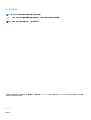 2
2
-
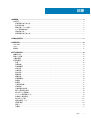 3
3
-
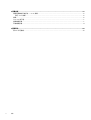 4
4
-
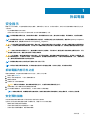 5
5
-
 6
6
-
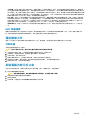 7
7
-
 8
8
-
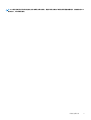 9
9
-
 10
10
-
 11
11
-
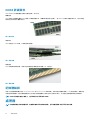 12
12
-
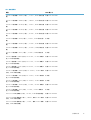 13
13
-
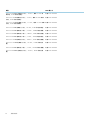 14
14
-
 15
15
-
 16
16
-
 17
17
-
 18
18
-
 19
19
-
 20
20
-
 21
21
-
 22
22
-
 23
23
-
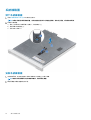 24
24
-
 25
25
-
 26
26
-
 27
27
-
 28
28
-
 29
29
-
 30
30
-
 31
31
-
 32
32
-
 33
33
-
 34
34
-
 35
35
-
 36
36
-
 37
37
-
 38
38
-
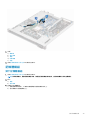 39
39
-
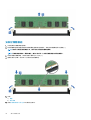 40
40
-
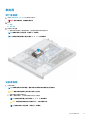 41
41
-
 42
42
-
 43
43
-
 44
44
-
 45
45
-
 46
46
-
 47
47
-
 48
48
-
 49
49
-
 50
50
-
 51
51
-
 52
52
-
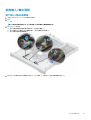 53
53
-
 54
54
-
 55
55
-
 56
56
-
 57
57
-
 58
58
-
 59
59
-
 60
60
-
 61
61
-
 62
62
-
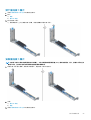 63
63
-
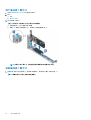 64
64
-
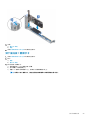 65
65
-
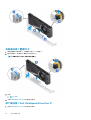 66
66
-
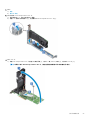 67
67
-
 68
68
-
 69
69
-
 70
70
-
 71
71
-
 72
72
-
 73
73
-
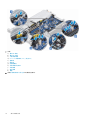 74
74
-
 75
75
-
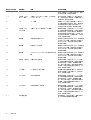 76
76
-
 77
77
-
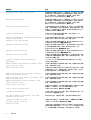 78
78
-
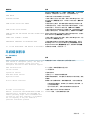 79
79
-
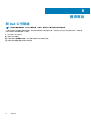 80
80